探索WPS文字批量压缩图片的高效技巧,一起学习吧!
1、 选择文档中任意一张图片?
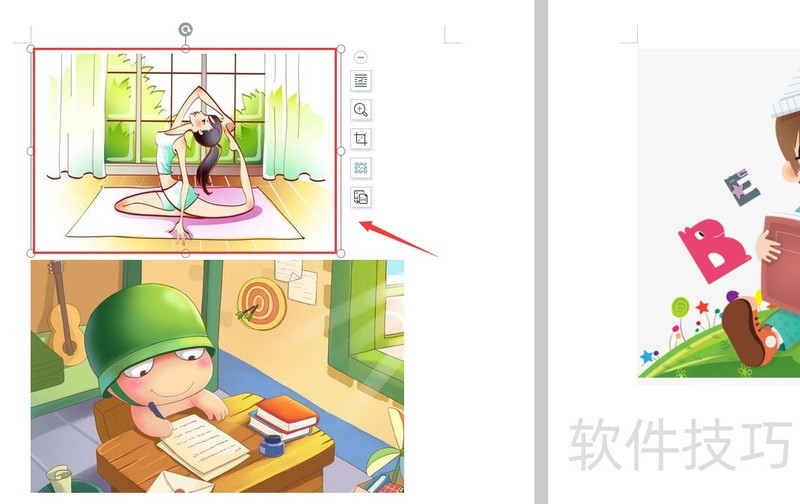
2、 点击菜单栏”图片工具“?
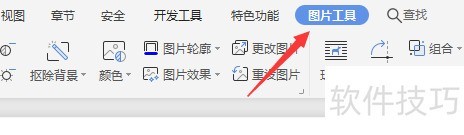
3、 点击”压缩图片“?
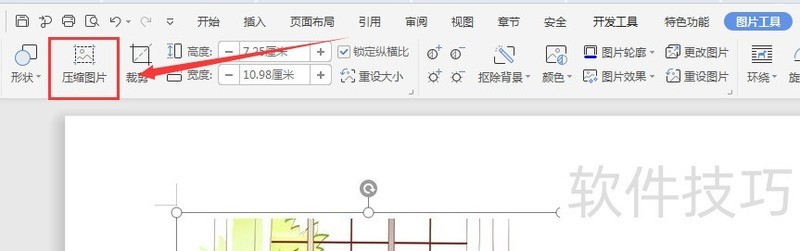
4、 打开”压缩图片“对话框,点选应用于”文档中的所有图片“?

文章标题:WPS WORD如何批量压缩文档中的多张图片
文章链接://www.hpwebtech.com/jiqiao/207526.html
为给用户提供更多有价值信息,ZOL下载站整理发布,如果有侵权请联系删除,转载请保留出处。
- 上一问:WPS文档如何添加段落标记
- 下一问:WPS如何设置段落间的间距?
相关软件推荐
其他类似技巧
- 2024-08-22 11:13:01wps中word怎样竖着打字
- 2024-08-22 11:07:02手机wps怎么设置边框?
- 2024-08-22 11:03:02wps2016自动升级为wps2019怎么关闭自动升级
- 2024-08-22 11:01:01WPS怎么设置输出PDF时显示书签
- 2024-08-22 10:59:02WPS如何设置工作表标签颜色?
- 2024-08-22 10:57:01在wps中添加红色虚线表格
- 2024-08-22 10:55:01WPS如何输出带有权限的PDF文档?
- 2024-08-22 10:54:01WPS如何设置段落间的间距?
- 2024-08-22 10:53:01WPS WORD如何批量压缩文档中的多张图片
- 2024-08-22 10:52:02WPS文档如何添加段落标记
金山WPS Office软件简介
WPS大大增强用户易用性,供用户根据特定的需求选择使用,并给第三方的插件开发提供便利。ZOL提供wps官方下载免费完整版。软件特性:办公, 由此开始新增首页, 方便您找到常用的办公软件和服务。需要到”WPS云文档”找文件? 不用打开资源管理器, 直接在 WPS 首页里打开就行。当然也少不了最近使用的各类文档和各种工作状... 详细介绍»









